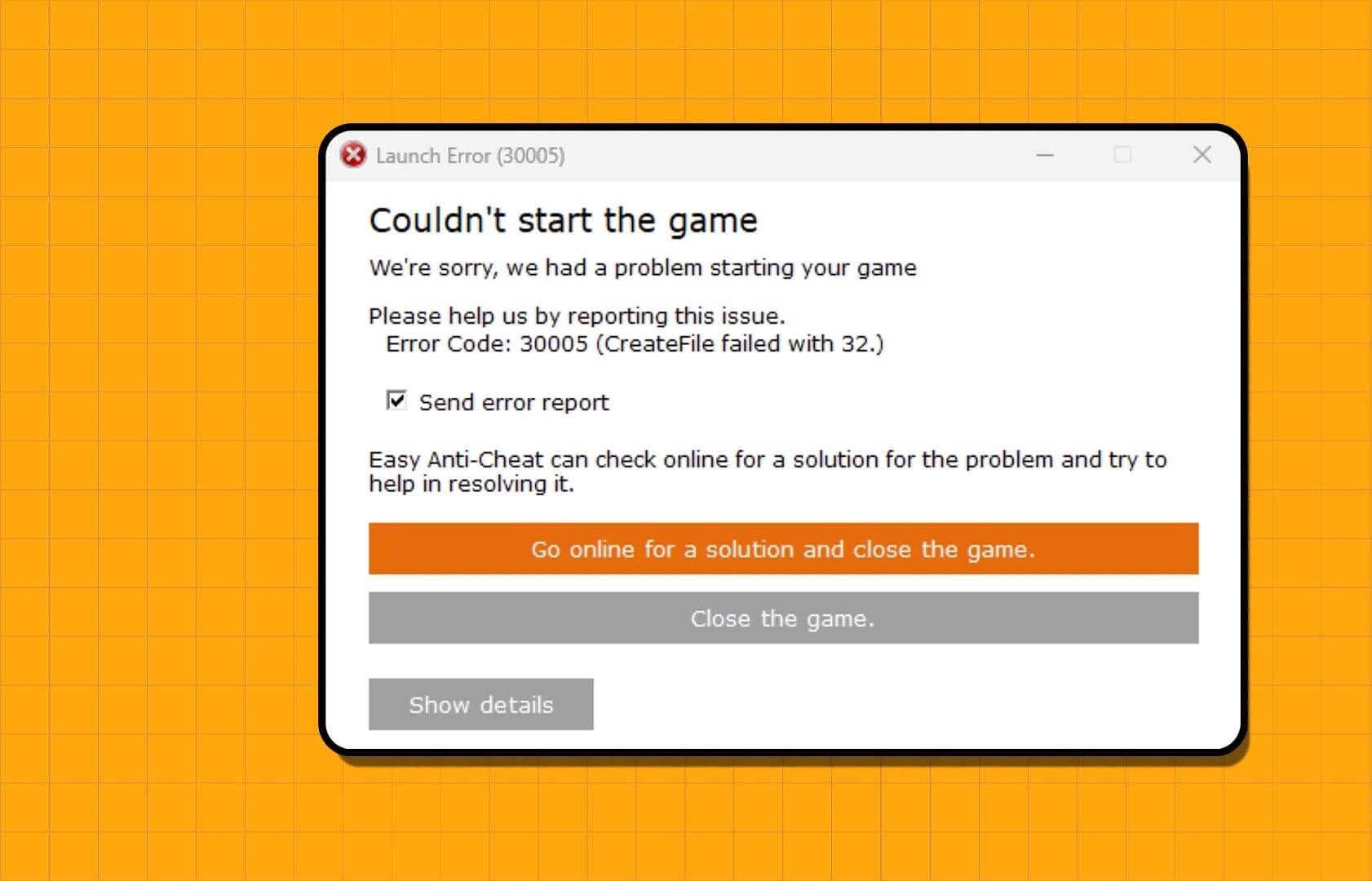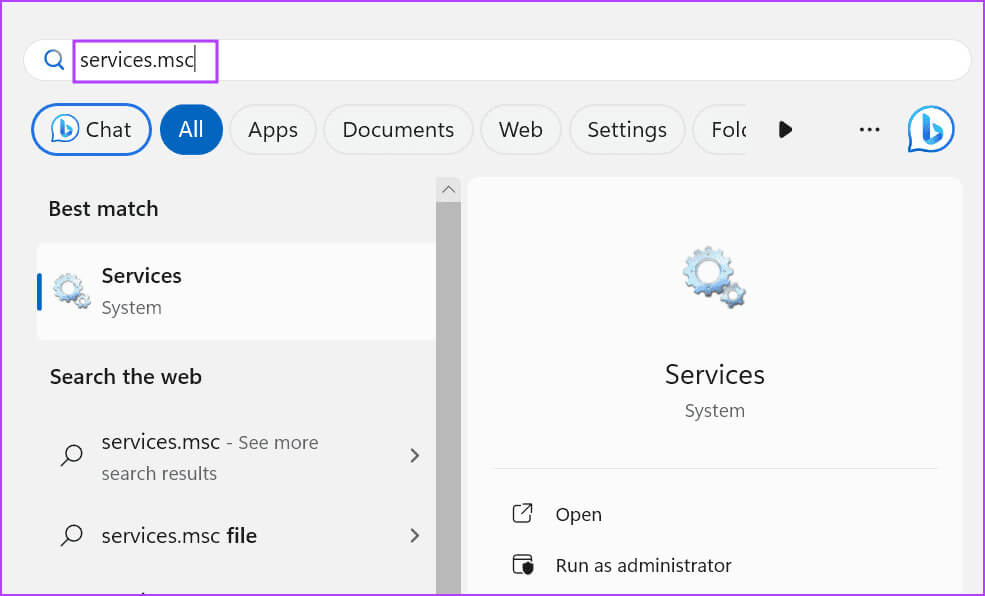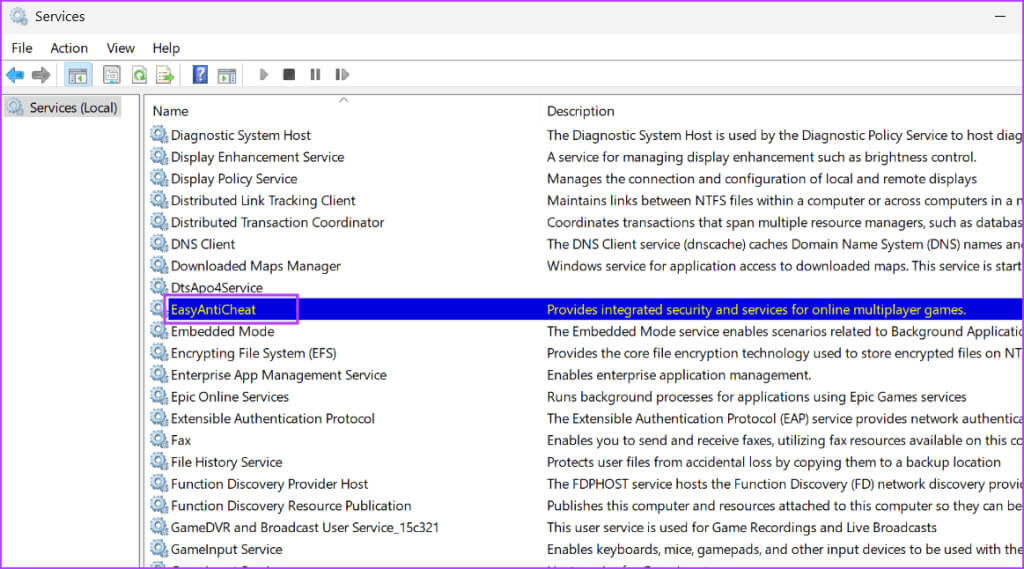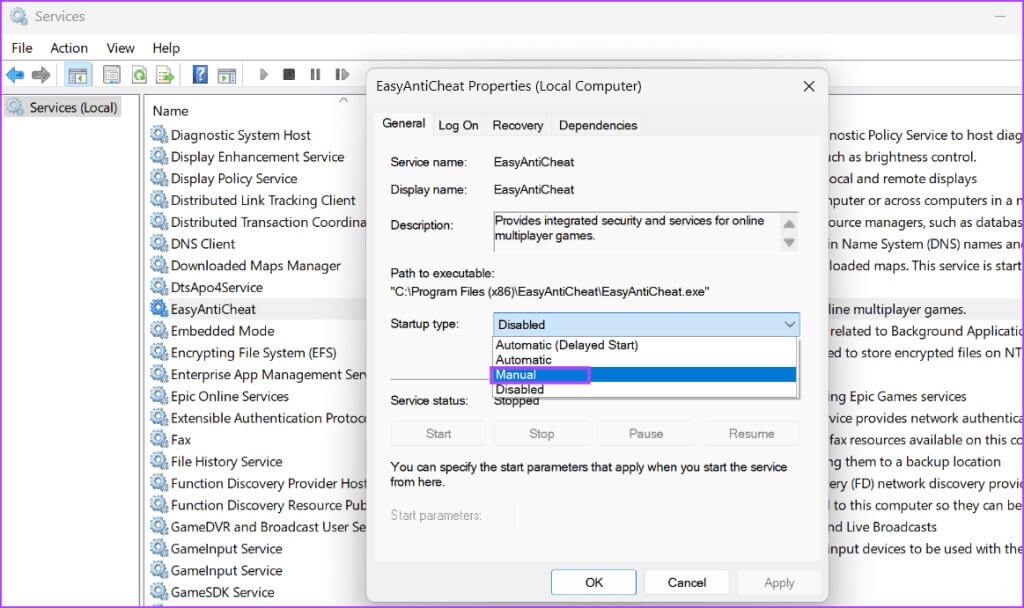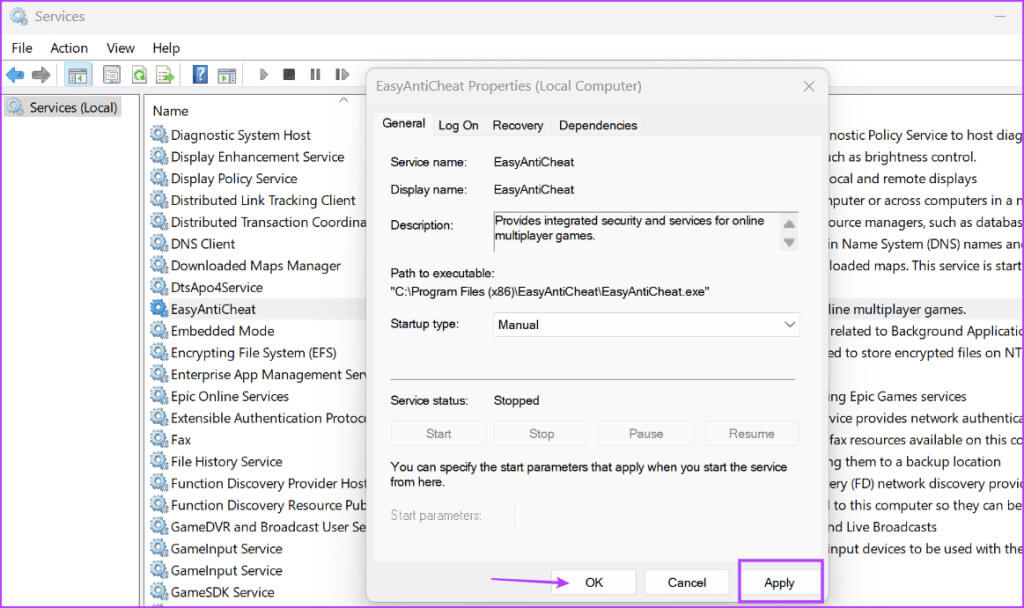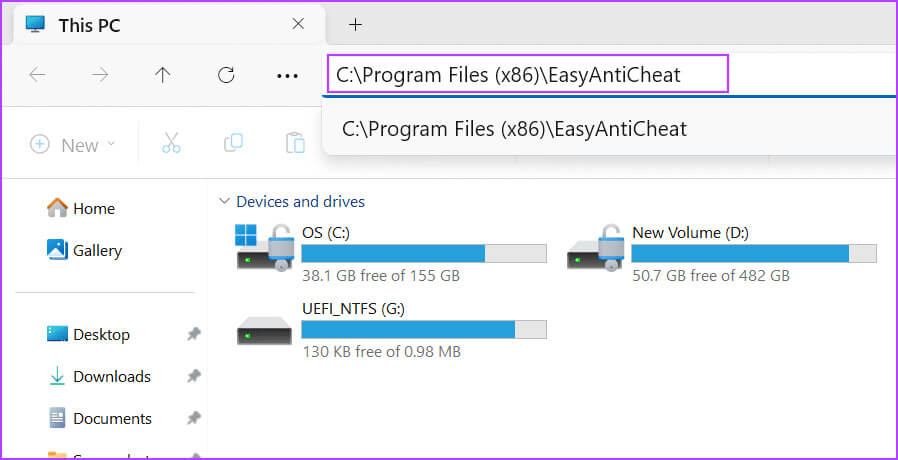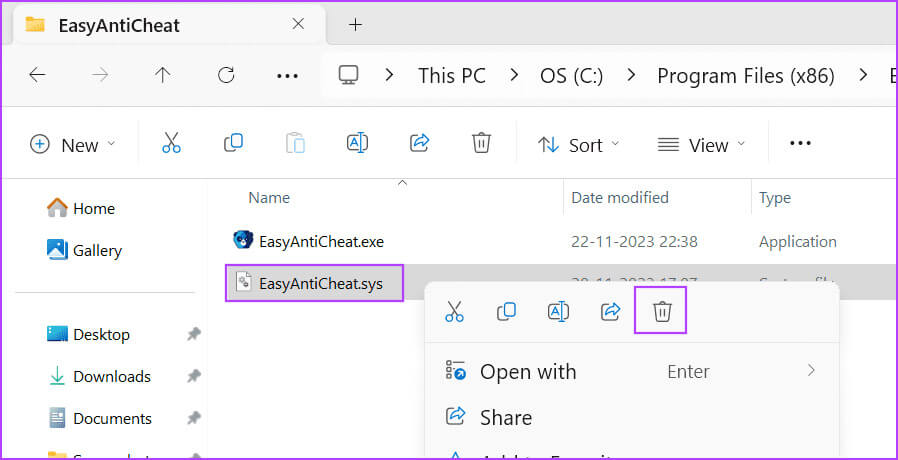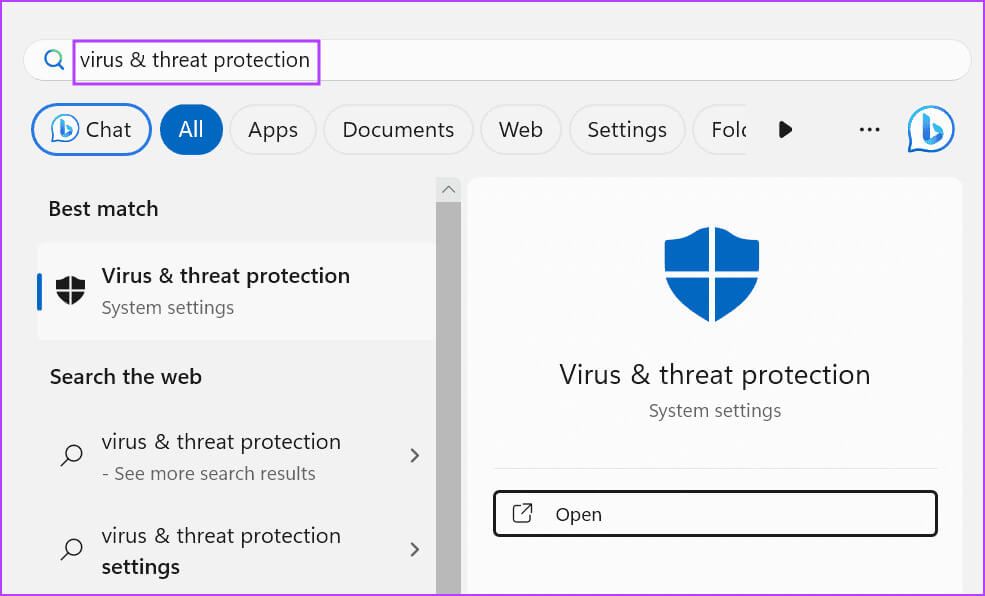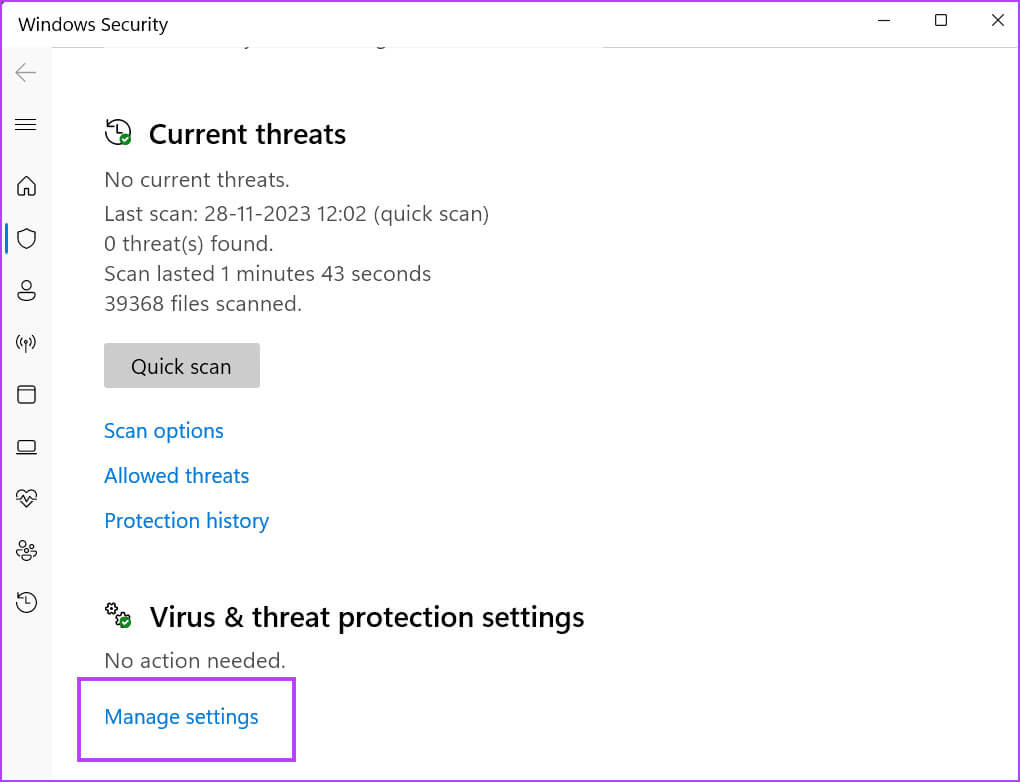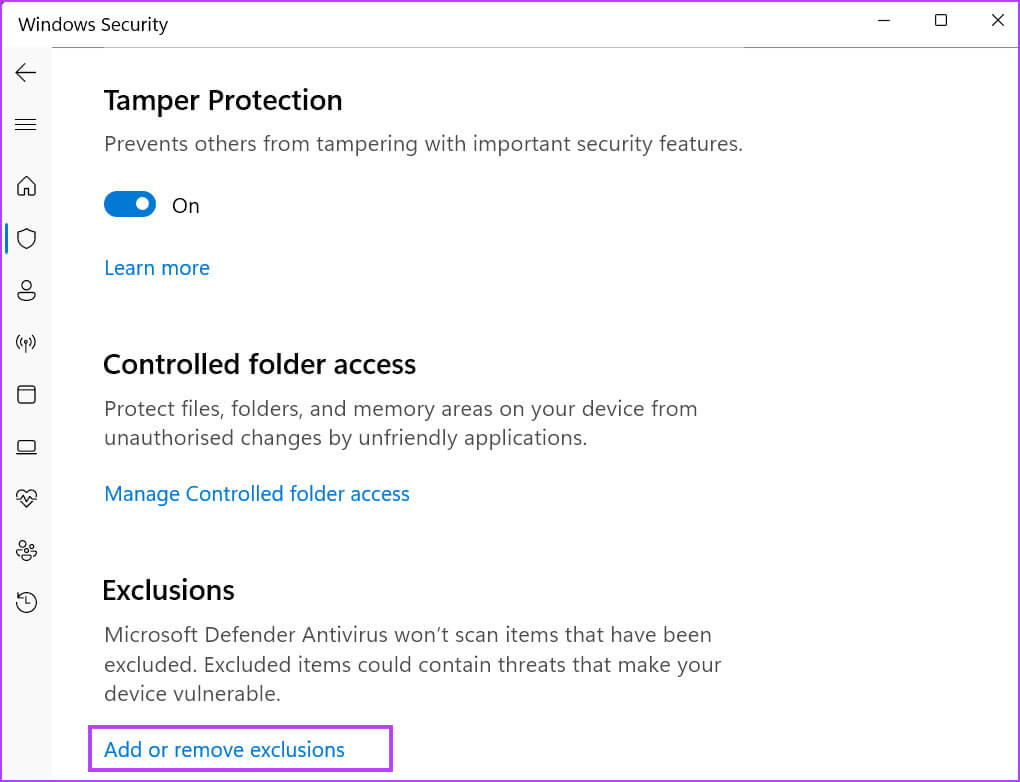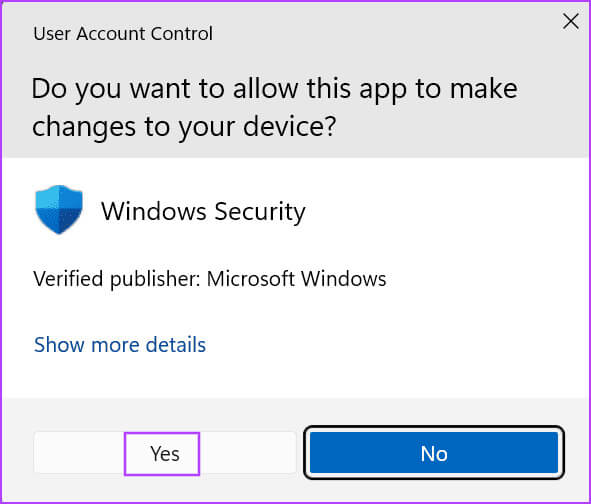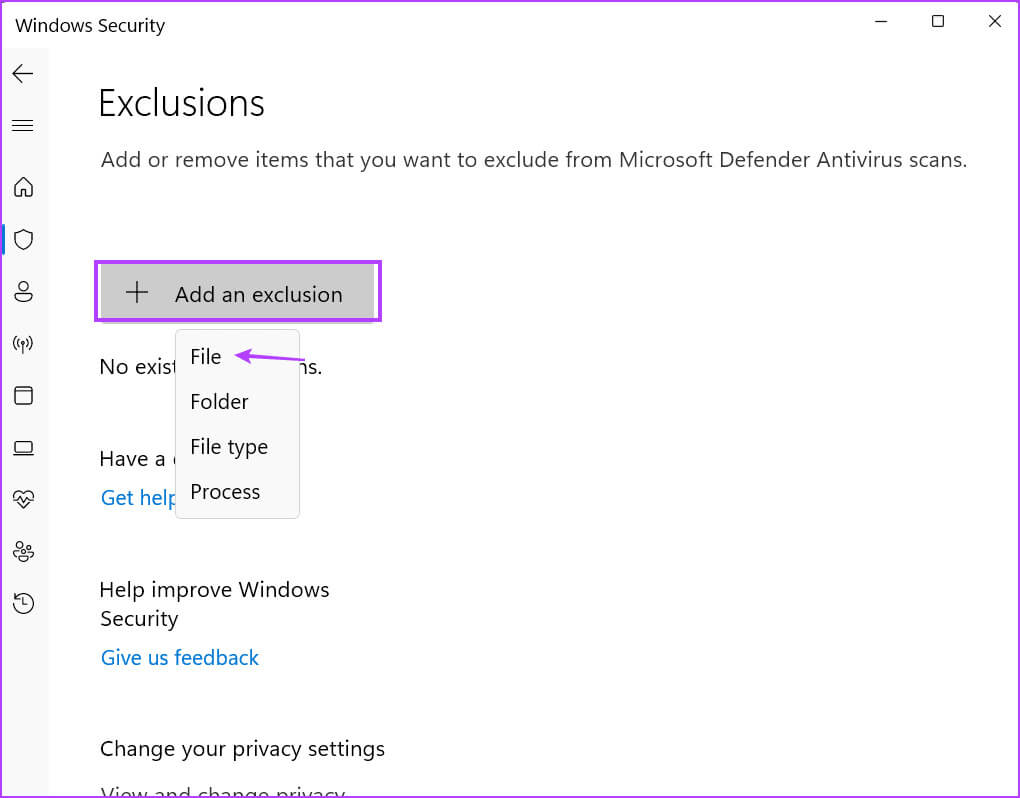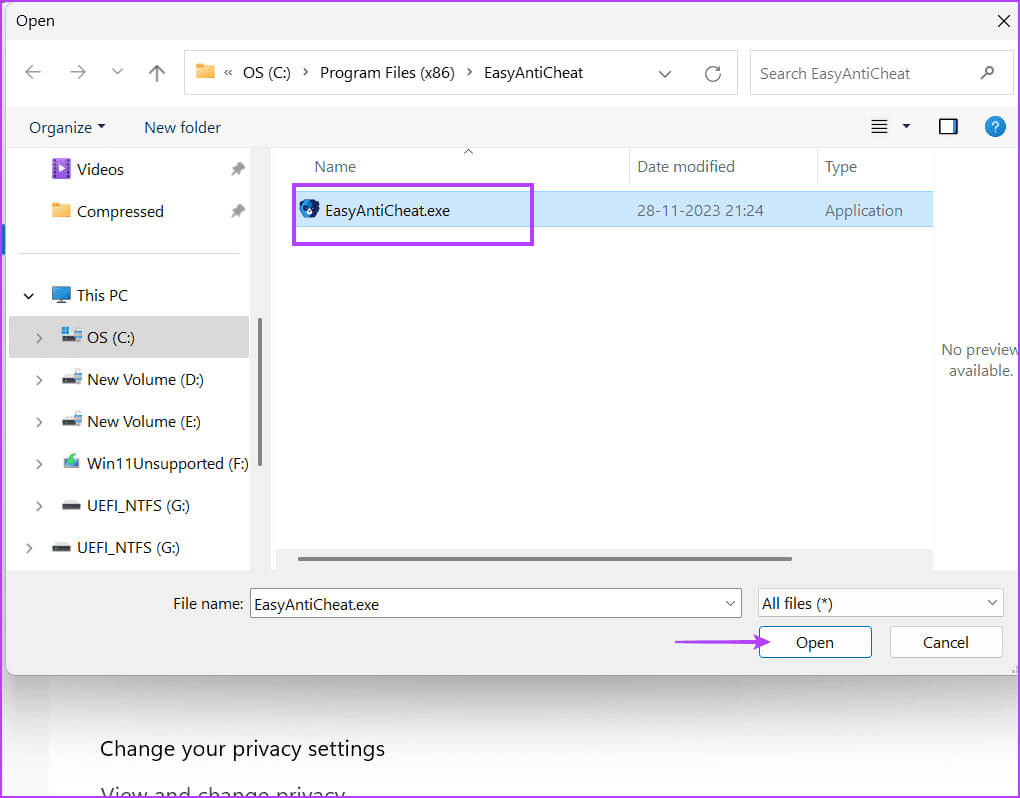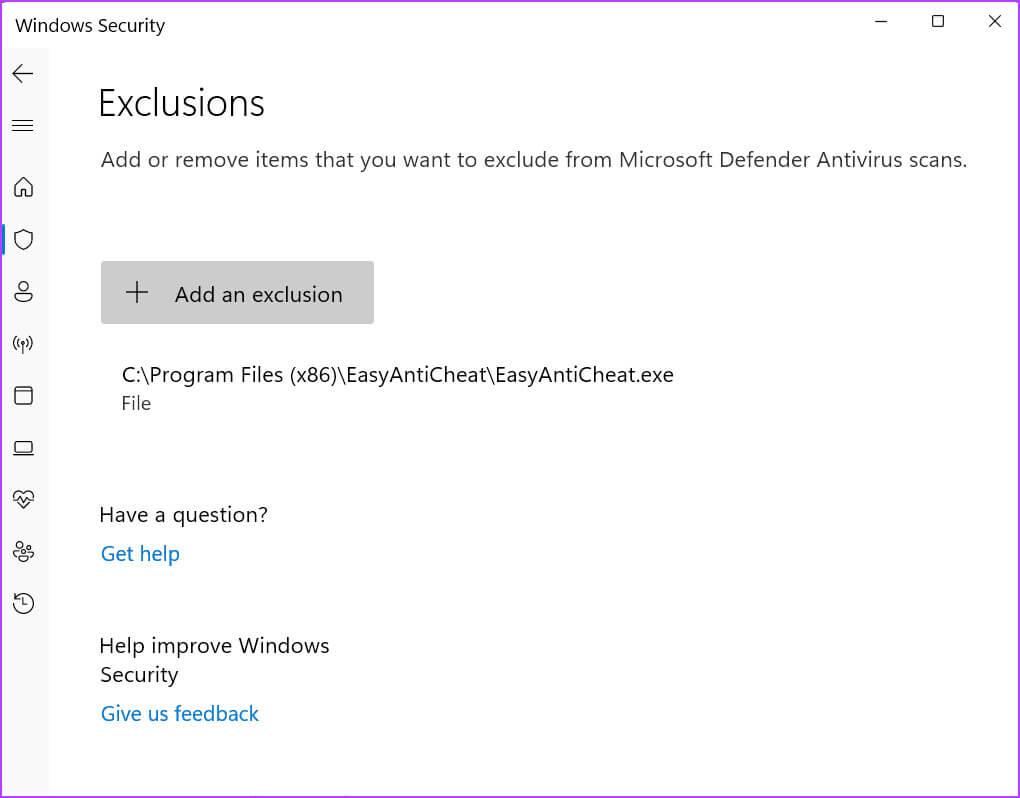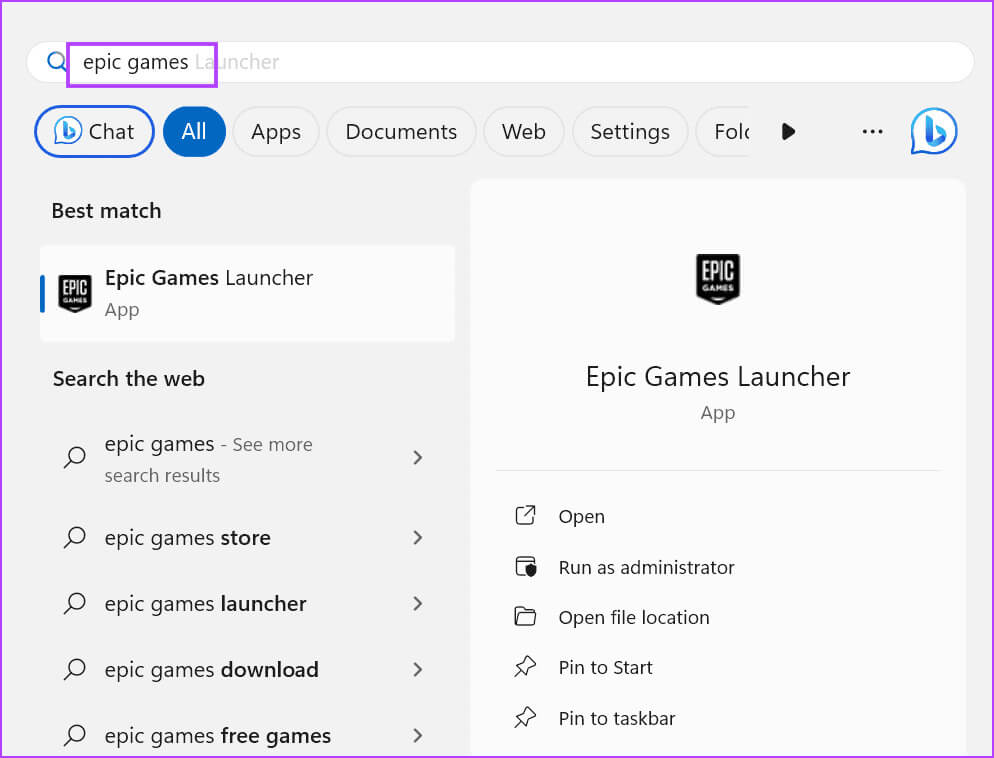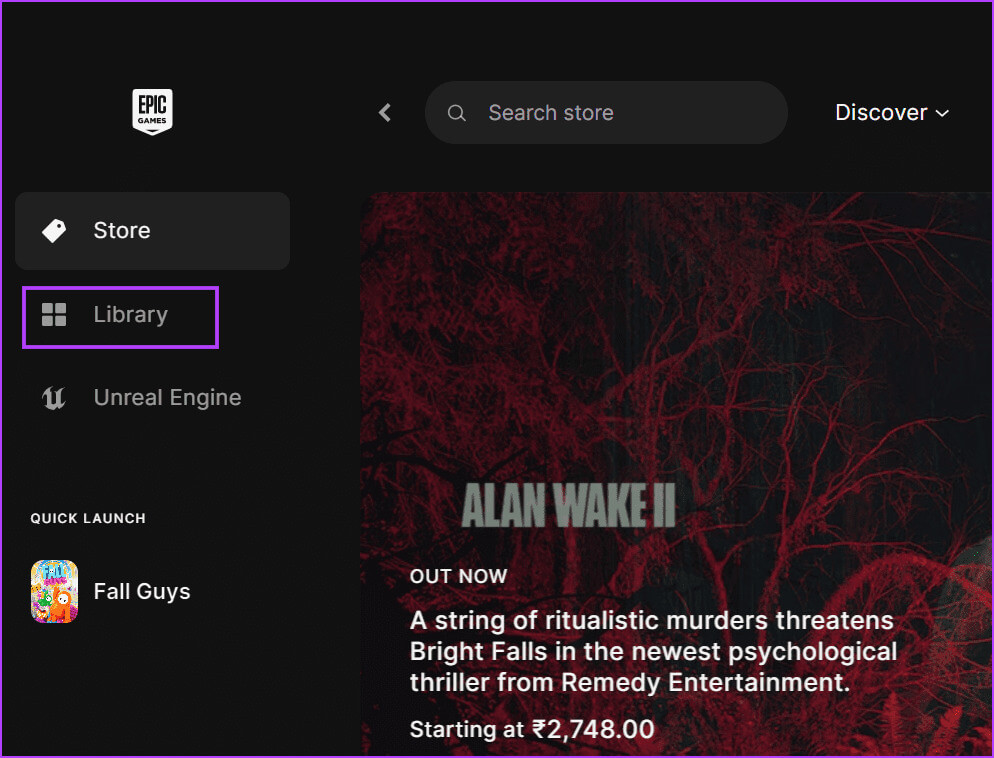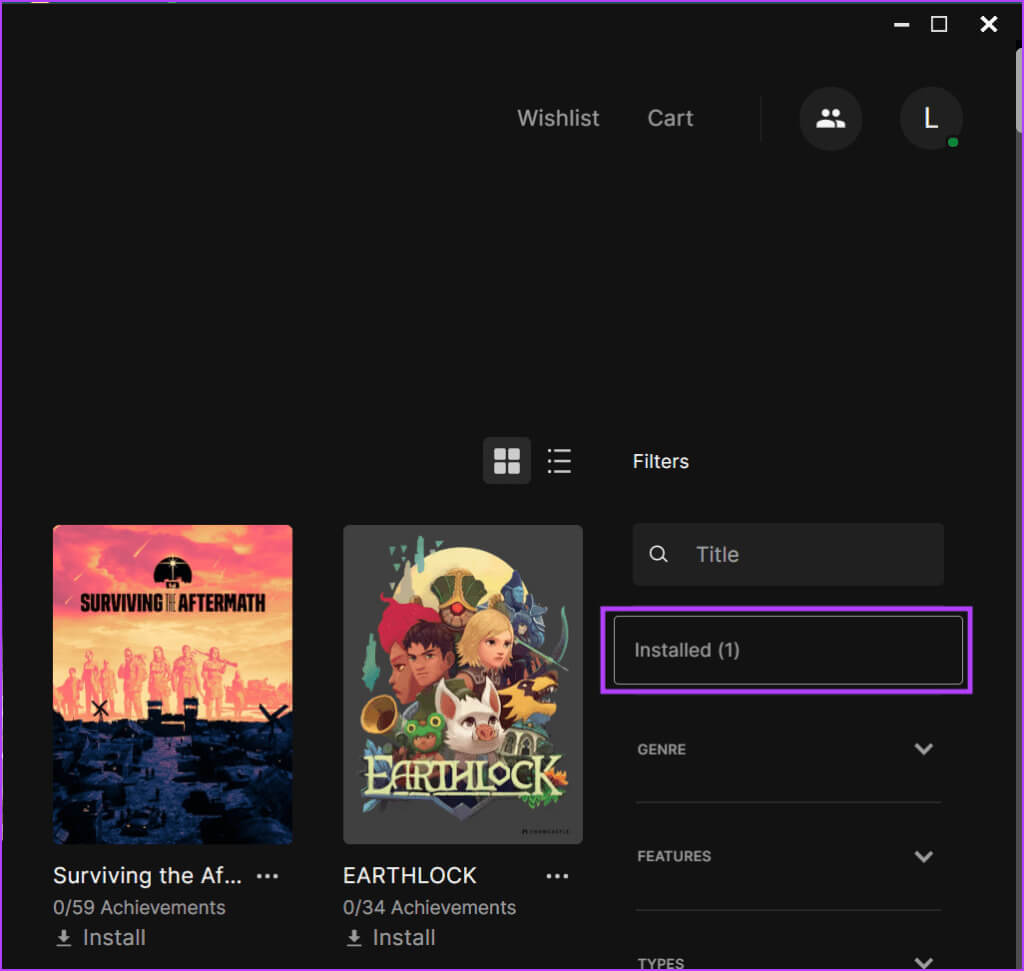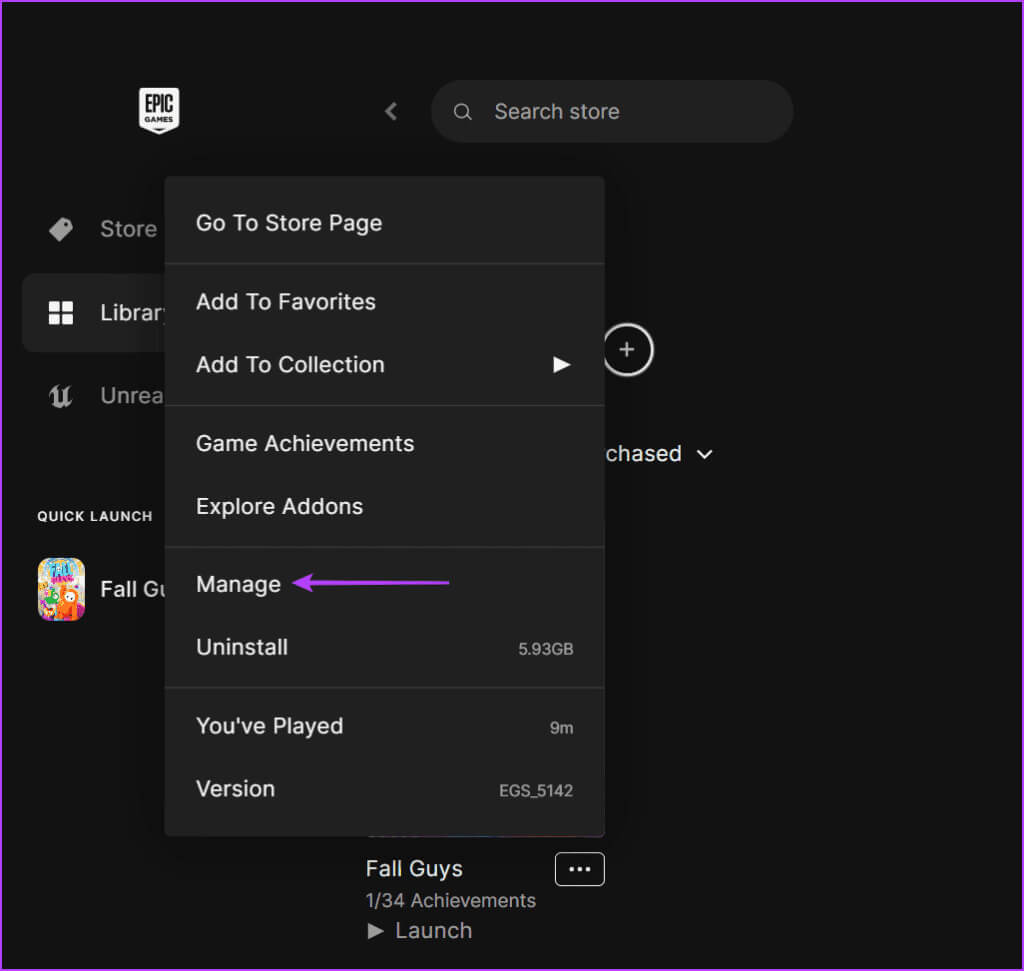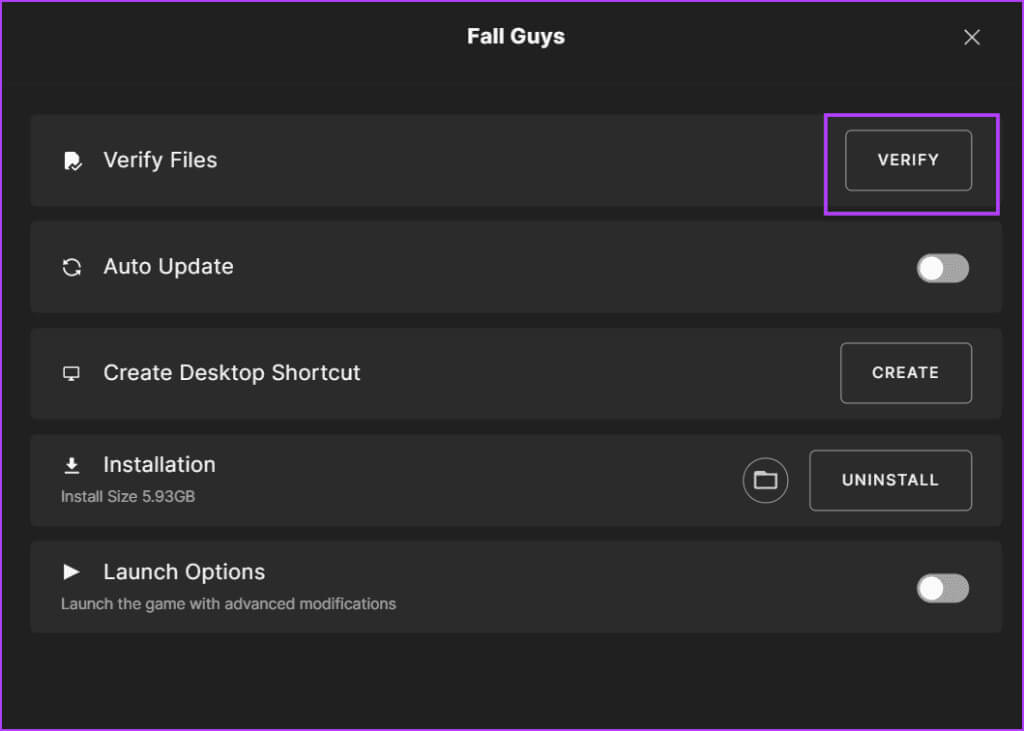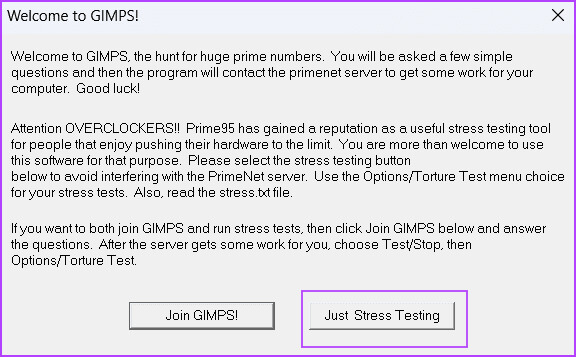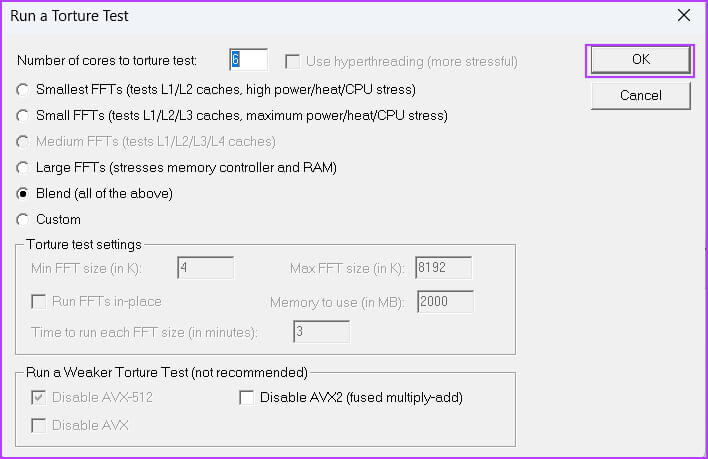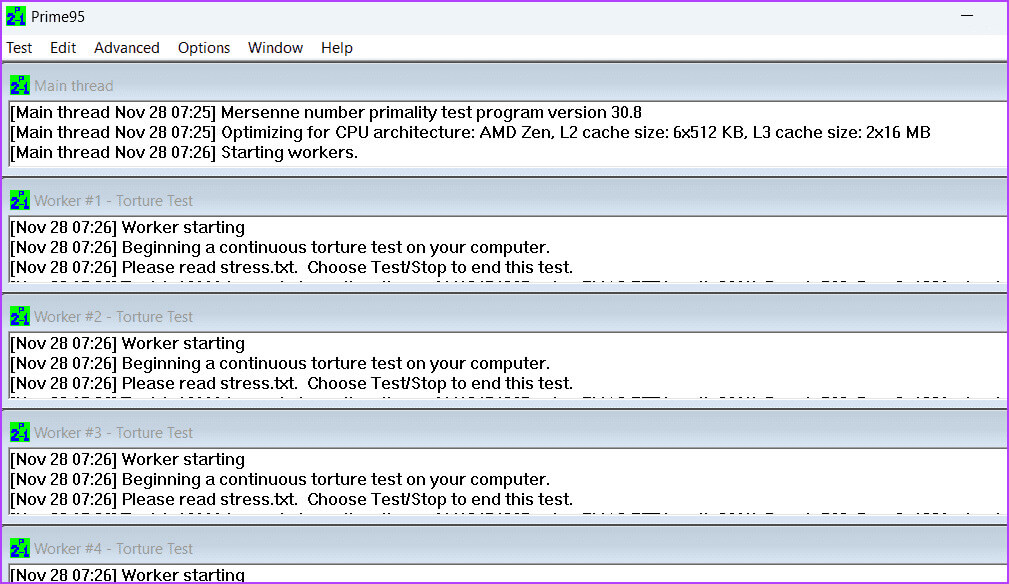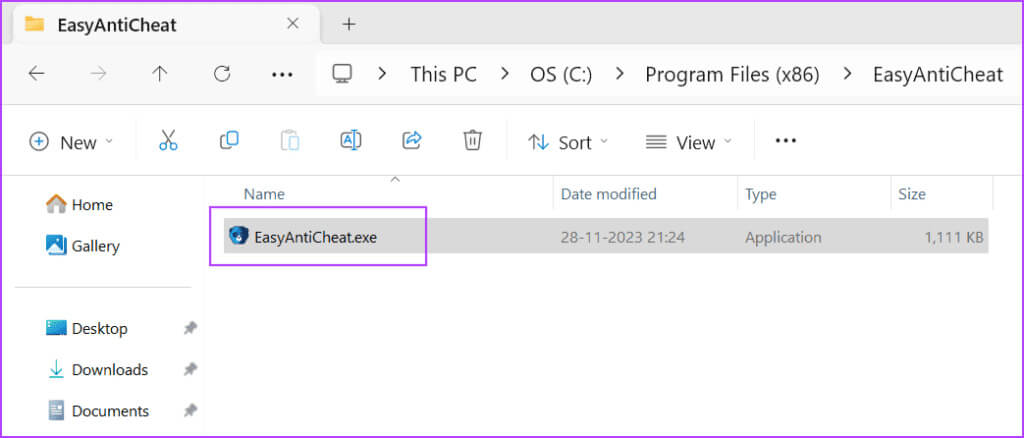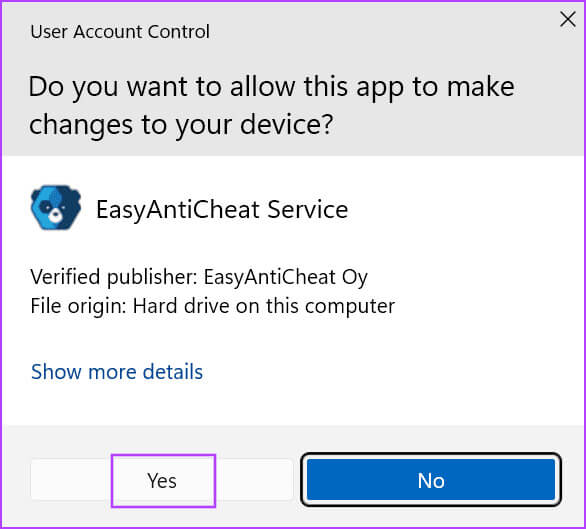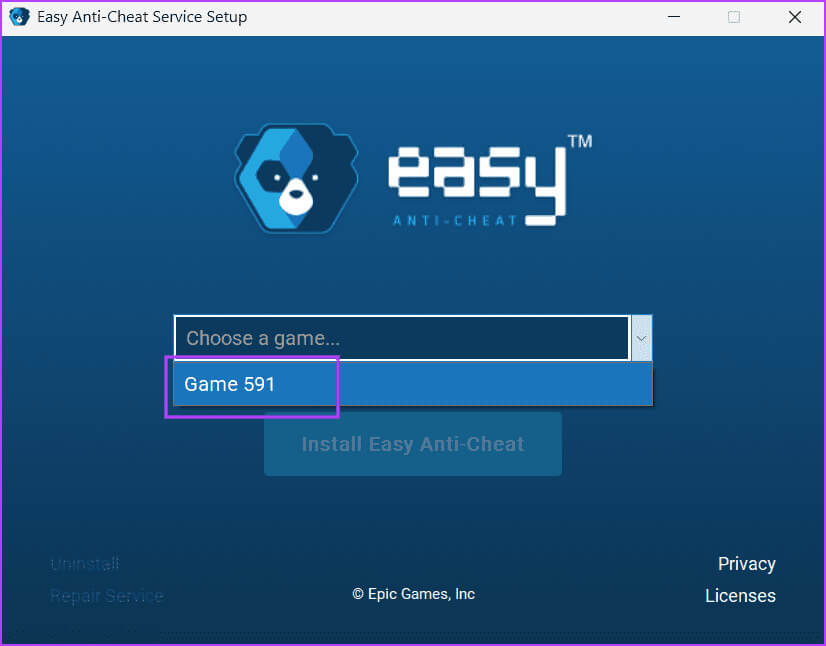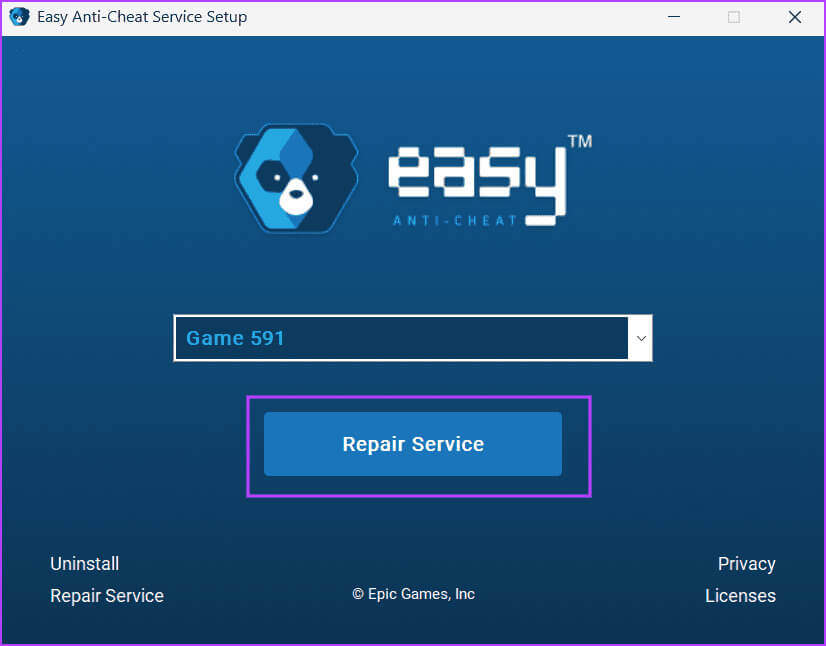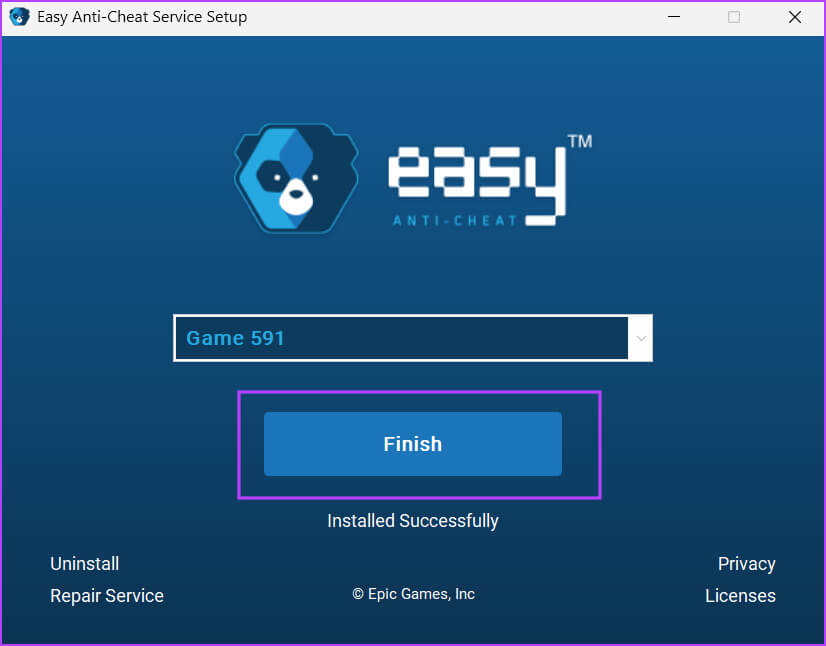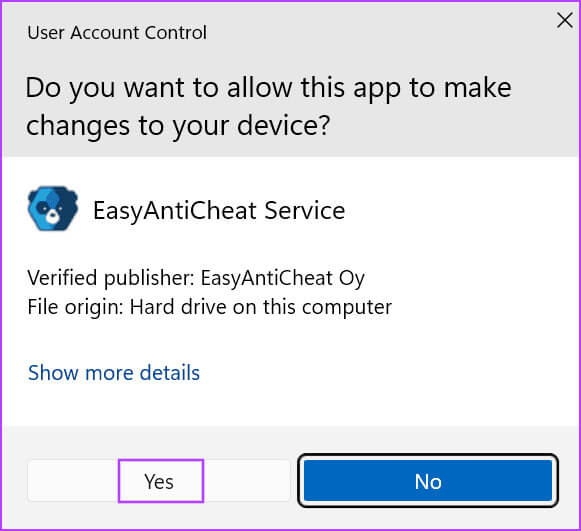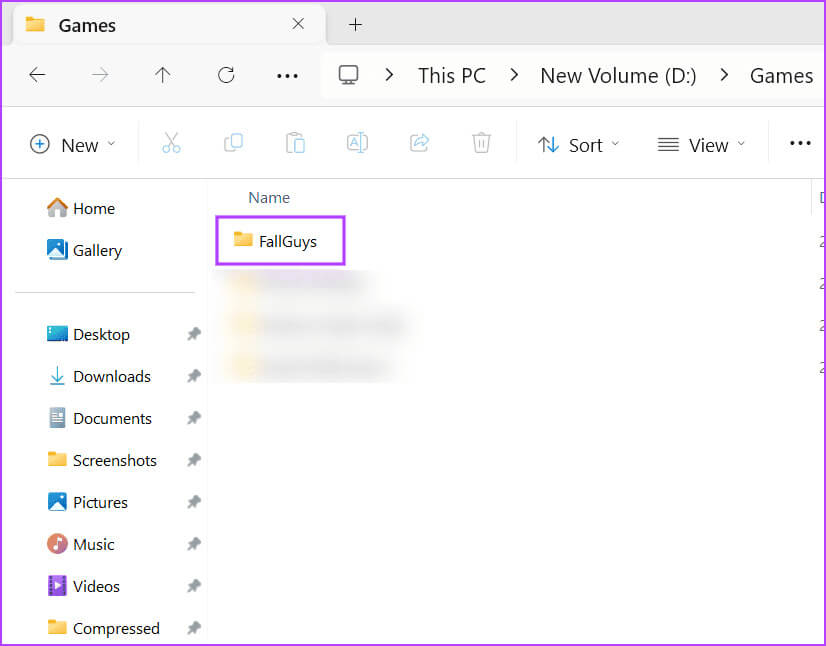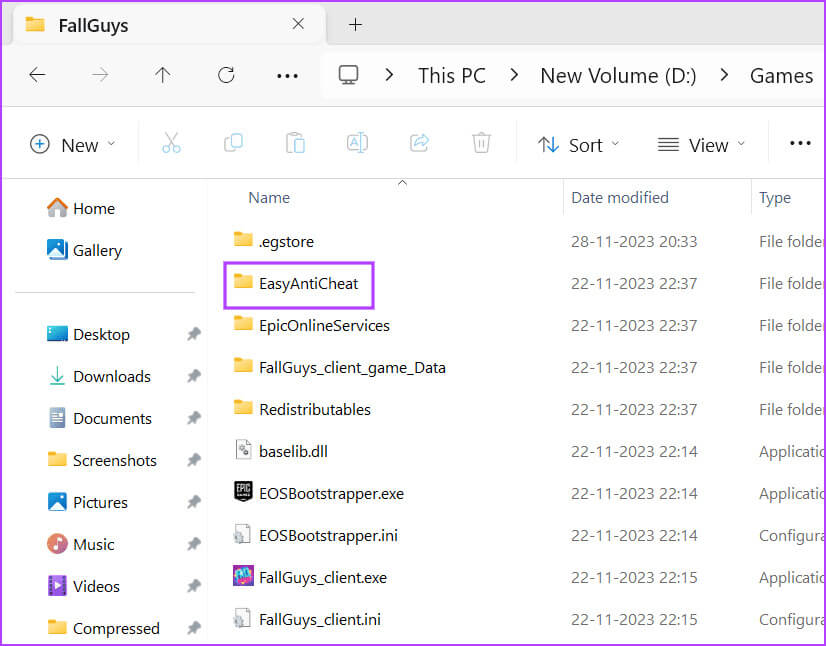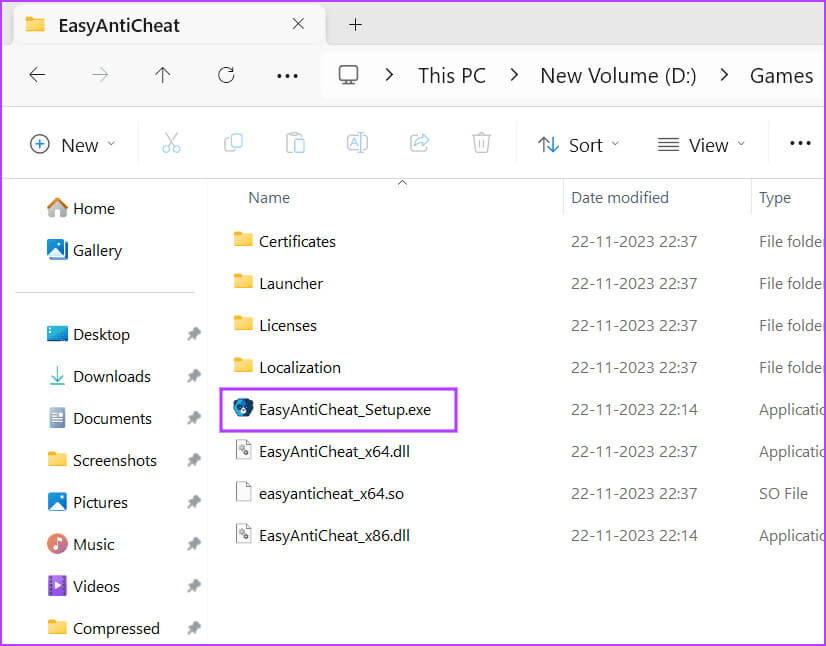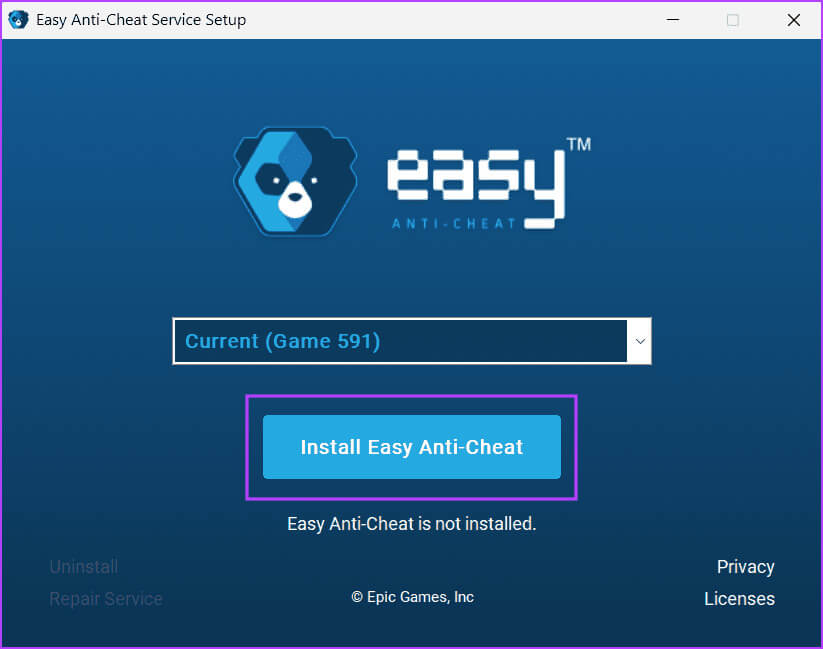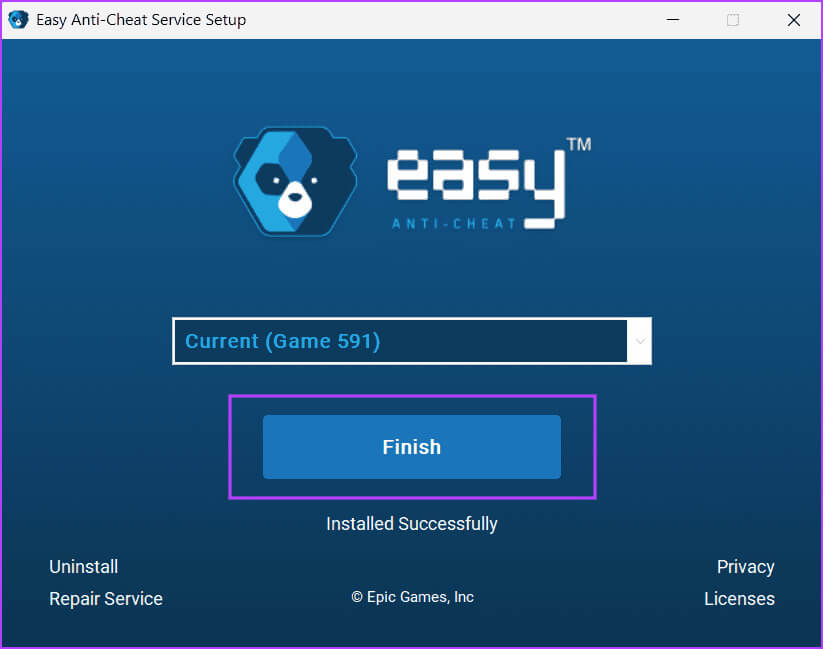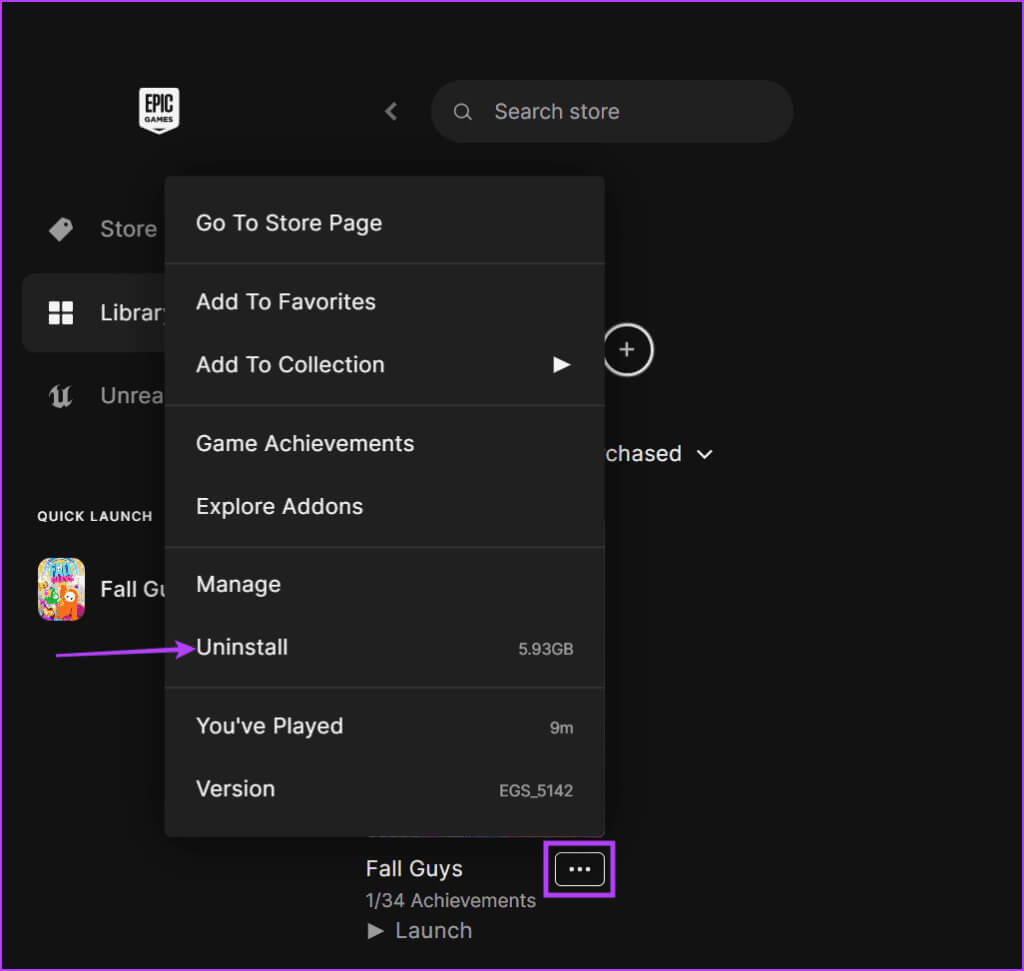Top 9 Fixes für das Problem „Easy Anti-Cheat Error 30005“ unter Windows 10 und 11
Multiplayer-Spiele ziehen Spieler an, die viele Stunden arbeiten, um ihre Mitkonkurrenten auszutricksen. Diese Spiele sind hart umkämpft und leider greifen einige Spieler auf Betrugssoftware zurück. Um dies zu verhindern, werden beliebte Spiele wie z Fortnite Apex Legends, Battlefield 2042 und Easy Anti-Cheat. Es wird automatisch mit Spielen von Spielevertriebskunden wie Epic Games und Steam installiert. Hier sind die Top 9 Fixes für das Problem „Easy Anti-Cheat Error 30005“ unter Windows 10 und 11.
Viele Benutzer stehen jedoch vor dem Problem des Easy Anti-Cheat-Fehlers 30005 und können ihre Lieblingsspiele nicht spielen. Zu den Hauptursachen für diesen Fehlercode gehören fehlende oder beschädigte Dienste, von Antivirensoftware blockierte Dateien und Hardwareprobleme. Probieren Sie diese 30005 Möglichkeiten aus, um den Startfehler XNUMX zu beheben und Ihre Lieblingsspiele erneut zu spielen.
1. Starten Sie Ihren Computer neu
Bevor Sie sich mit anderen Methoden befassen, Starte deinen Computer neu. Dadurch werden alle aktiven Prozesse geschlossen, der Speicher gelöscht und alles auf Ihrem Computer neu gestartet. Führen Sie als Nächstes das Spiel mit Easy Anti-Cheat aus und prüfen Sie, ob Sie es ohne Fehlermeldungen wie „Fehlercode 30005: Fehler beim Erstellen der Datei mit 32 Minuten“ ausführen können.
2. Überprüfen Sie den Status des Easy Anti-Cheat-Dienstes
Ein von Easy Anti-Cheat unterstütztes Spiel installiert den genannten Dienst auf Ihrem Computer. Dieser Dienst ist notwendig und muss aktiviert sein, wenn Sie das Spiel spielen. Wenn es jedoch deaktiviert ist, wird beim Starten des Spiels der Fehler 30005 angezeigt. Dazu müssen Sie den Dienststatus mit dem Dienstprogramm „Dienste“ überprüfen und ändern. Hier ist wie:
Schritt 1: Klicke auf Windows-Taste um das Menü zu öffnen "niemals", Und tippe "Services.msc" in der Suchleiste und tippen Sie dann auf "Eingeben" Um das Dienstprogramm zu öffnen "Dienstleistungen".
Schritt 2: Scrollen Sie nach unten und suchen Sie nach „Service“. EasyAntiCheat In der Liste. Wenn der Dienst deaktiviert ist, doppelklicken Sie darauf, um seine Eigenschaften zu öffnen.
3: Gehen Sie zum Feld Starttyp und klicken Sie darauf, um das Dropdown-Menü zu erweitern.
Wählen Sie die Option „Manuell“, um den Dienst manuell zu starten.
Schritt 4: Drück den Knopf "Implementierung" Dann klicke auf den Button "OK".
Schritt 5: nah dran Dienste-Dienstprogramm Starten Sie das Spiel neu, um zu überprüfen, ob der Fehler auftritt.
3. Löschen Sie die Systemdatei aus dem Installationsordner
Easy Anti-Cheat erstellt eine EasyAntiCheat.sys-Datei, die Betriebsdaten für alle Spiele enthält, die sie verwenden. Sie sollten die Datei aus dem Installationsordner löschen, wenn sie beschädigt ist. Wenn Sie das Spiel ausführen, wird die Datei EasyAntiCheat.sys neu erstellt. Aber schließen Sie vorher alle Gaming-Clients wie Steam oder ... Epische Spiele Launcher vollständig. Wiederholen Sie dann die folgenden Schritte:
Schritt 1: Klicke auf Windows-Taste + E. Tastenkombination Öffnen Dateimanager.
Schritt 2: Klicken Sie auf die Adressleiste, fügen Sie den folgenden Pfad ein und drücken Sie dann Geben Sie ein:
C:\Program Files (x86)\EasyAntiCheat3: Rechtsklick auf eine Datei EasyAntiCheat.sys Und wähle löschen.
Schritt 4: Fenster schließen Datei-Explorer Starten Sie das Spiel neu, um zu überprüfen, ob der Fehler auftritt oder nicht.
4. Schließen Sie Easy Anti-Cheat in Ihrem Antivirenprogramm aus
Für einige Benutzer funktioniert Easy Anti-Cheat nicht gut mit Antivirensoftware. Wenn Ihr Antivirenprogramm es markiert und blockiert, sollten Sie es ausschließen. Hier ist wie Eine Datei in Windows Defender ausschließen:
Schritt 1: Klicke auf Windows-Taste ein Menü öffnen Start. Geben Sie Viren- und Bedrohungsschutz in die Suchleiste ein und tippen Sie dann auf Enter So öffnen Sie eine App Windows-Sicherheit.
Schritt 2: Klicken Sie auf Option Einstellungen verwalten innerhalb der Sektion „Einstellungen für den Viren- und Bedrohungsschutz.“
3: Scrollen Sie nach unten zum Abschnitt „Ausnahmen“. Klicken Sie auf eine Option „Ausnahmen hinzufügen oder entfernen.“
Schritt 4: wird auftauchen Fenster zur Benutzerkontensteuerung. Klicken Sie auf eine Schaltfläche Ja.
Schritt 5: Klicken Sie auf die Schaltfläche „Ausschluss hinzufügen.“ Lokalisieren Dateioption.
6: Navigieren Sie zum Speicherort der Datei EasyAntiCheat.exe. Doppelklicken Sie darauf.
Schritt 7: Der App-Name wird in der Ausschlussliste angezeigt. schließen Windows-Sicherheits-App Danach.
5. Überprüfen Sie die Installationsdateien des Spiels
Easy Anti-Cheat überwacht fehlende oder beschädigte Spieldateien. Wenn einige Dateien im Installationsordner des Spiels fehlen, müssen Sie ... Reparieren Sie beschädigte Dateien Durch die Durchführung einer erzwungenen Verifizierung. So geht's im Epic Games Launcher:
Schritt 1: Klicke auf Windows-Taste Zum Öffnen des Startmenüs. Geben Sie epische Spiele in die Suchleiste ein und tippen Sie auf Enter Um den Spielclient zu öffnen.
Schritt 2: tippen Sie auf Bibliotheksoption.
3: Klicken Installierte Option im rechten Bereich.
Schritt 4: Klicken Sie auf die Schaltfläche Die drei horizontalen Punkte Neben dem Spielnamen. Wähle eine Option Verwaltung.
Schritt 5: Klicken Sie auf die Schaltfläche Überprüfung.
6: Nachdem der Verifizierungsprozess abgeschlossen ist, klicken Sie auf die Schaltfläche Beschäftigung. Überprüfen Sie das Erscheinungsbild Startfehler 30005.
6. Führen Sie die Hardwareüberprüfung mit GIMPS PRIME95 durch
Auch eine Hardwarefehlfunktion kann ein Grund für den Fehlercode sein. Einige Benutzer fanden heraus, dass eine alte defekte Festplatte der Grund für den Fehlercode war, der nach dem Austausch verschwand. Daher sollten Sie die Hardware Ihres Computers mit GIMPS Prime95 überprüfen, einem kostenlosen Programm, das von Easy Anti-Cheat empfohlen wird. Hier ist wie:
Schritt 1: Laden Sie die GIMPS Prime95-Tool.
Laden Sie GIMPS Prime95 herunter
Schritt 2: Extrakt Archivdatei Und klicken Sie Prime95.exe-Datei um das Tool auszuführen.
3: Klicken Sie auf die Schaltfläche Stresstest Gerade.
Schritt 4: Klicken Sie auf die Schaltfläche OK Um den Test zu starten.
Schritt 5: Warten Sie, bis das Tool Fehler in Ihrer Systemhardware erkennt. Wenn eine Komponente bereits defekt ist oder kurz vor dem Ausfall steht, sollten Sie sie austauschen.
7. Einfaches Anti-Cheat-Tool reparieren
Sie können Easy Anti-Cheat manuell reparieren, um Probleme mit den Dienst- und Anwendungsdateien zu beheben. Hier ist wie:
Schritt 1: Klicke auf Windows-Taste + E. Tastenkombination Öffnen Dateimanager.
Schritt 2: Klicken Sie auf die Adressleiste, fügen Sie den folgenden Pfad ein und drücken Sie dann Geben Sie ein:
C:\Program Files (x86)\EasyAntiCheat3: Klicken Sie auf Datei EasyAntiCheat.exe um die Anwendung zu öffnen.
Schritt 4: Das Steuerungsfenster wird angezeigt Benutzerkonto. Klicken Sie auf eine Schaltfläche Ja.
Schritt 5: tippen Sie auf Dropdown-Feld und wählen Sie Spiel.
6: Klicken Sie auf die Schaltfläche Reparaturdienst.
Schritt 7: Klicken Sie abschließend Schaltfläche „Fertig stellen“.. Das Anwendungsfenster wird automatisch geschlossen.
Schritt 8: Starte deinen Computer neu Ihre.
8. Installieren Sie Easy Anti-Cheat neu
Wenn die Reparatur des Dienstes keine Wirkung zeigt, sollten Sie die Easy Anti-Cheat-Anwendung auf Ihrem Computer neu installieren. Hier ist wie:
Schritt 1: Klicke auf Windows-Taste + E. Tastenkombination Öffnen Dateimanager.
Schritt 2: Klicken Sie auf die Adressleiste, fügen Sie den folgenden Pfad ein und drücken Sie dann Geben Sie ein:
C:\Program Files (x86)\EasyAntiCheat3: Klicken Sie auf Datei EasyAntiCheat.exe um die Anwendung zu öffnen.
Schritt 4: wird auftauchen Fenster zur Benutzerkontensteuerung. Klicken Sie auf eine Schaltfläche نعم.
Schritt 5: tippen Sie auf Dropdown-Feld und wählen Sie Spiel.
6: Klicken Sie auf die Schaltfläche deinstallieren.
Schritt 7: nah dran Deinstallationsfenster.
Sie müssen die Easy Anti-Cheat-Anwendung erneut aus dem Installationsordner des Spiels installieren:
Schritt 1: Klicke auf Windows-Taste + E. Tastenkombination Öffnen Dateimanager. Gehen Sie zur Website Installiere das Spiel, wo ein Wiedergabefehler auftritt.
Schritt 2: Doppelklick EasyAntiCheat-Ordner.
3: Doppelklicken Sie auf eine Datei EasyAntiCheat_Setup.exe Zum Starten des Installationsprogramms.
Schritt 4: Ein Fenster wird erscheinen Benutzerkontensteuerung. Klicken Sie auf eine Schaltfläche Ja.
Schritt 5: Klicken Sie auf die Schaltfläche Installieren Sie Easy Anti-Cheat.
6: Klicken Sie auf die Schaltfläche Ende.
9. Installieren Sie das Spiel neu
Die letzte Lösung besteht darin, das Spiel auf Ihrem Computer neu zu installieren, um den lästigen Fehler 30005 während der Ausführung zu beseitigen. So installieren Sie ein Spiel im Epic Games Launcher neu:
Schritt 1: Klicke auf Windows-Taste ein Menü öffnen Start. Geben Sie epische Spiele in die Suchleiste ein und tippen Sie auf Enter Um den Spielclient zu öffnen.
Schritt 2: tippen Sie auf Bibliotheksoption.
3: Klicken Installierte Option im rechten Bereich.
Schritt 4: Klicken Sie auf die Schaltfläche Die drei horizontalen Punkte neben dem Namen das Spiel. Wähle eine Option deinstallieren.
Schritt 5: Bereit Installiere das Spiel auf Ihrem Computer und führen Sie es aus.
Beheben Sie Probleme mit Easy Anti-Cheat
Dies waren die 30005 Möglichkeiten, das Problem „Easy Anti-Cheat Error 11“ auf Ihrem Windows 10- oder XNUMX-PC zu beheben. Beginnen Sie mit den grundlegenden Korrekturen, überprüfen Sie den Dienststatus und entfernen Sie die Datei EasyAntiCheat.sys. Überprüfen Sie als Nächstes die Spieldateien, setzen Sie die ausführbare Datei von Easy Anti-Cheat auf die Whitelist und reparieren oder installieren Sie die Anwendung neu, um das Problem zu beheben.